Photoshop CS5에서 클립 보드를 지우는 방법
Photoshop CS5에서 복사 및 붙여 넣기는 큰 또는 유용한 데이터 또는 이미지를 빠르게 복사하는 데 매우 유용한 수단입니다. Photoshop에서 복사 한 것이 든 컴퓨터의 다른 프로그램에서 복사 한 것이 든 상관없이 클립 보드에 추가됩니다. 클립 보드에 복사 한 항목을 Photoshop 이미지에 붙여 넣을 수 있습니다. 그러나 많은 데이터를 클립 보드에 복사 한 경우 Photoshop 응용 프로그램에서 성능 저하가 감지 될 수 있습니다. 이러한 성능 저하가 눈에 띄게되어 프로그램을 효과적으로 사용하지 못하게 되면 Photoshop CS5에서 클립 보드를 지우는 방법을 배울 수 있습니다. 이는 Photoshop의 편집 메뉴에서 특정 유틸리티를 사용하여 수행되며 Photoshop 설치 속도를 저하시킬 수있는 다른 저장된 데이터를 제거하기위한 몇 가지 다른 옵션도 포함합니다.
Photoshop CS5에서 제거 명령을 사용하여 클립 보드 지우기
Photoshop에서 옵션을 수행하려고 시도하기 전에이 옵션을 알았을 수도 있지만“Purge”라는 단어의 부정적인 의미에 대해 걱정할 필요가 없었을 것입니다. 이미지에 부정적인 영향을 줄 수있는 매우 심각한 작업처럼 보이지만 실제로는 너무 큰 클립 보드를 비우는 간단한 방법입니다.
창 상단에서 편집 을 클릭 하십시오 .

소거 를 클릭 한 다음 클립 보드 를 클릭하십시오.
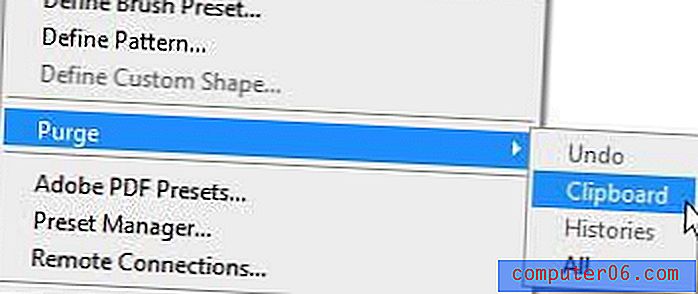
예 es 를 클릭하여 클립 보드 내용 삭제를 확인하십시오.
실행 취소 및 히스토리 옵션 제거 옵션도 있지만 완전히 수행하려는 경우에만 해당 조치를 수행해야합니다. 이 옵션에는 이전 작업을 실행 취소하거나 이미지의 이전 상태로 돌아 가려는 경우 사용할 수있는 유용한 정보가 포함되어 있습니다. 이 옵션을 삭제하면 나중에 언제든지 이전 상태를 복원 할 수 없습니다.
제거 명령에 대한 대안으로 적용 할 수있는 클립 보드를 비우는 다른 두 가지 옵션이 있습니다. 단어 나 소수의 픽셀과 같은 소량의 정보를 복사하여 현재 클립 보드에 저장된 대량의 데이터를 대체 할 수도 있습니다. 또한 Photoshop CS5를 닫으면 클립 보드가 비워 지므로 다음에 프로그램을 다시 시작할 때 클립 보드에 아무것도 나타나지 않습니다.



